win10设置里没有移动热点选项怎么办 win10设置中没有移动热点如何解决
更新时间:2024-02-23 10:17:34作者:run
在使用win10系统时,有时候我们可能会遇到找不到移动热点选项的问题,这个问题可能会让我们感到困惑和不知所措。那么win10设置里没有移动热点选项怎么办呢?接下来我们就来看看win10设置中没有移动热点如何解决,让我们轻松享受移动热点带来的便利吧。
Win10系统找不到移动热点选项怎么办:
1、首先使用“win+s”组合键打开Windows搜索,在这里找到并打开控制面板。
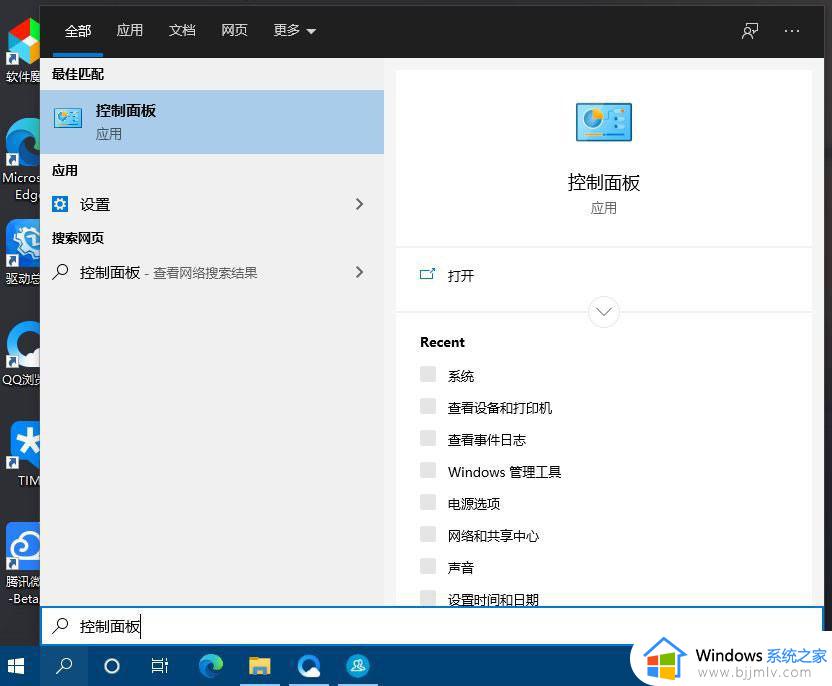
2、在控制面板界面中,选择类别选项,点击该窗口中的网络和 Internet。
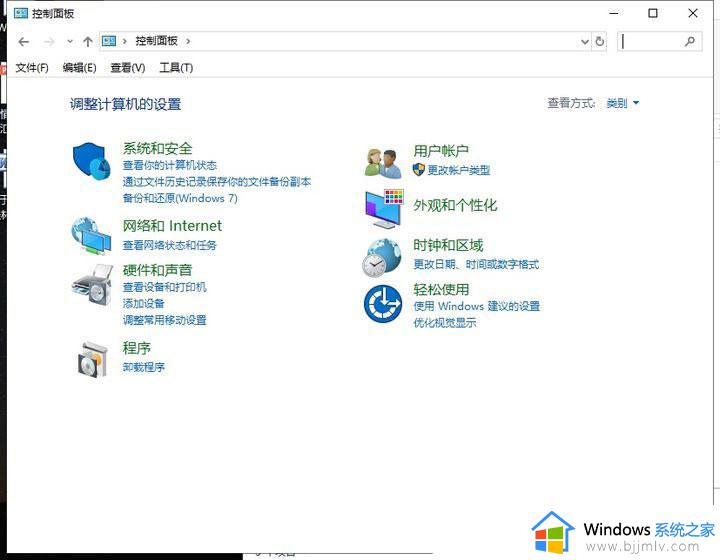
3、在弹出来的窗口中,选择网络和共享中心选项。
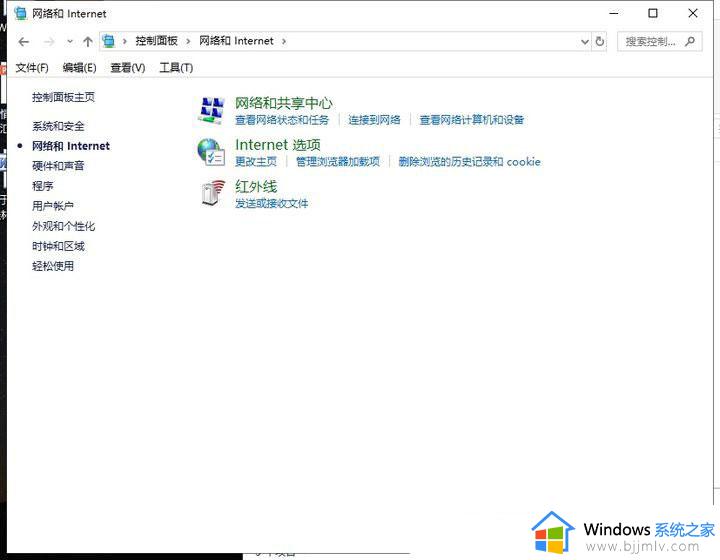
4、点击左侧的更改适配器,然后点击右侧查看活动网络下面的以太网选项。
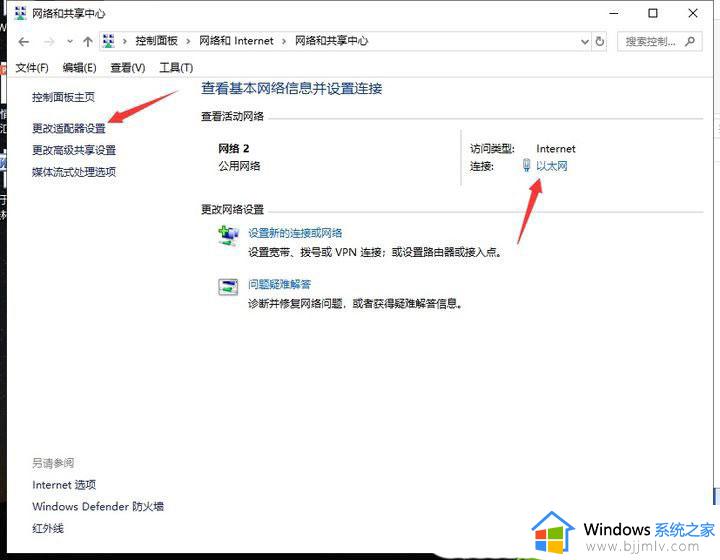
5、在弹出的窗口中,进行适配器的设置,选择已连接的网络双击打开。

6、在以太网状态界面中,点击下方的属性选项。
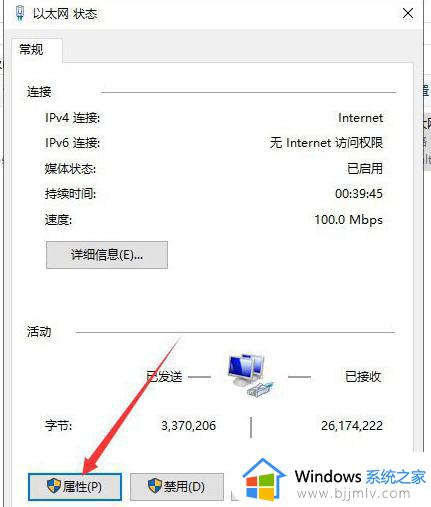
7、随后点击以太网属性界面右侧的共享选择卡。
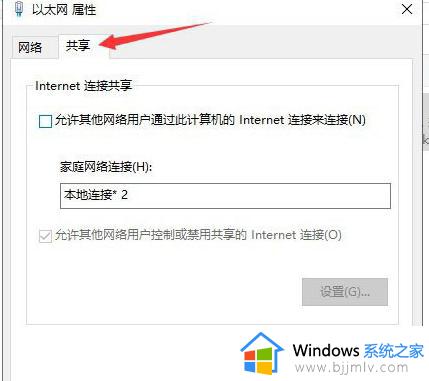
8、在界面中选择本地连接,并且点击允许其他网络用户控制或禁用共享的Internet连接前的选项框。
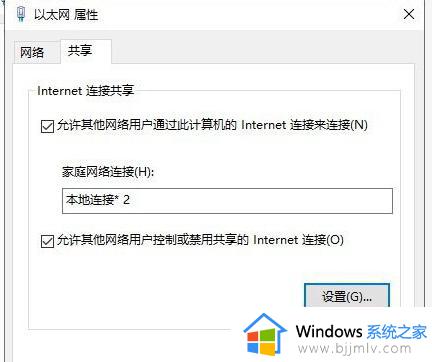
以上就是关于win10设置中没有移动热点如何解决的全部内容,有遇到这种情况的用户可以按照小编的方法来进行解决,希望本文能够对大家有所帮助。
win10设置里没有移动热点选项怎么办 win10设置中没有移动热点如何解决相关教程
- win10移动热点怎么设置密码?win10如何设置移动热点密码
- win10无法设置移动热点怎么办 如何解决win10无法设置移动热点
- 我们无法设置移动热点win10怎么办 win10无法设置移动热点的解决方法
- windows10没有移动热点显示是怎么回事 win10系统没有显示移动热点如何处理
- win10移动热点无法打开怎么办 win10热点没法打开如何解决
- Win10移动热点设置后自动关闭怎么办 Win10移动热点自动关闭怎么解决
- win10 我们无法设置移动热点怎么回事 win10电脑提示我们无法设置移动热点如何处理
- win10电脑无法开启移动热点怎么办 win10移动热点无法启用的最佳解决方法
- win10无法打开移动热点开关怎么办 win10笔记本移动热点开不了如何处理
- win10电脑开热点怎么隐藏 win10系统如何隐藏移动热点
- win10如何看是否激活成功?怎么看win10是否激活状态
- win10怎么调语言设置 win10语言设置教程
- win10如何开启数据执行保护模式 win10怎么打开数据执行保护功能
- windows10怎么改文件属性 win10如何修改文件属性
- win10网络适配器驱动未检测到怎么办 win10未检测网络适配器的驱动程序处理方法
- win10的快速启动关闭设置方法 win10系统的快速启动怎么关闭
win10系统教程推荐
- 1 windows10怎么改名字 如何更改Windows10用户名
- 2 win10如何扩大c盘容量 win10怎么扩大c盘空间
- 3 windows10怎么改壁纸 更改win10桌面背景的步骤
- 4 win10显示扬声器未接入设备怎么办 win10电脑显示扬声器未接入处理方法
- 5 win10新建文件夹不见了怎么办 win10系统新建文件夹没有处理方法
- 6 windows10怎么不让电脑锁屏 win10系统如何彻底关掉自动锁屏
- 7 win10无线投屏搜索不到电视怎么办 win10无线投屏搜索不到电视如何处理
- 8 win10怎么备份磁盘的所有东西?win10如何备份磁盘文件数据
- 9 win10怎么把麦克风声音调大 win10如何把麦克风音量调大
- 10 win10看硬盘信息怎么查询 win10在哪里看硬盘信息
win10系统推荐